¿Por qué WooCommerce cambia mis precios de $3.990 a $4? (Solución Error de Decimales) 🛒
¿Te ha pasado que configuras un costo de envío o un producto en $3.990 (o cualquier cifra en miles), pero al ver el carrito de compras aparece mágicamente redondeado a un solo dígito, como $4? Es una situación frustrante, pero no te preocupes: tu sitio no está roto.
Este es un error de configuración muy común relacionado con cómo WooCommerce interpreta los puntos y las comas. A continuación, te explicamos por qué sucede y cómo solucionarlo en menos de 5 minutos.
El Problema: ¿3 mil o 3 coma 9? 🤔
Para los sistemas informáticos, la diferencia entre un punto (.) y una coma (,) es crítica. En Chile, usamos el punto para separar miles ($1.000), pero el estándar internacional web suele usar el punto para decimales ($1.99).
Si WooCommerce ve el número 3.990 y la configuración de moneda es ambigua, puede pensar que quisiste escribir 3.99 (casi 4). Como tu moneda (Peso Chileno) no usa centavos, el sistema redondea ese 3.99 hacia arriba, resultando en $4.
Paso 1: Configurar correctamente la Moneda ⚙️
La solución definitiva es decirle explícitamente a WooCommerce qué carácter usar para decimales y cuál para miles. Sigue estos pasos:
- Ingresa a tu panel de administración de WordPress (wp-admin).
- Navega a WooCommerce > Ajustes.
- En la pestaña General, baja hasta el final de la página a la sección Opciones de moneda.
Aquí está el truco. Asegúrate de que tu configuración sea exactamente así para Pesos Chilenos:
- Separador de miles: . (Punto)
- Separador decimal: , (Coma)
- Número de decimales: 0
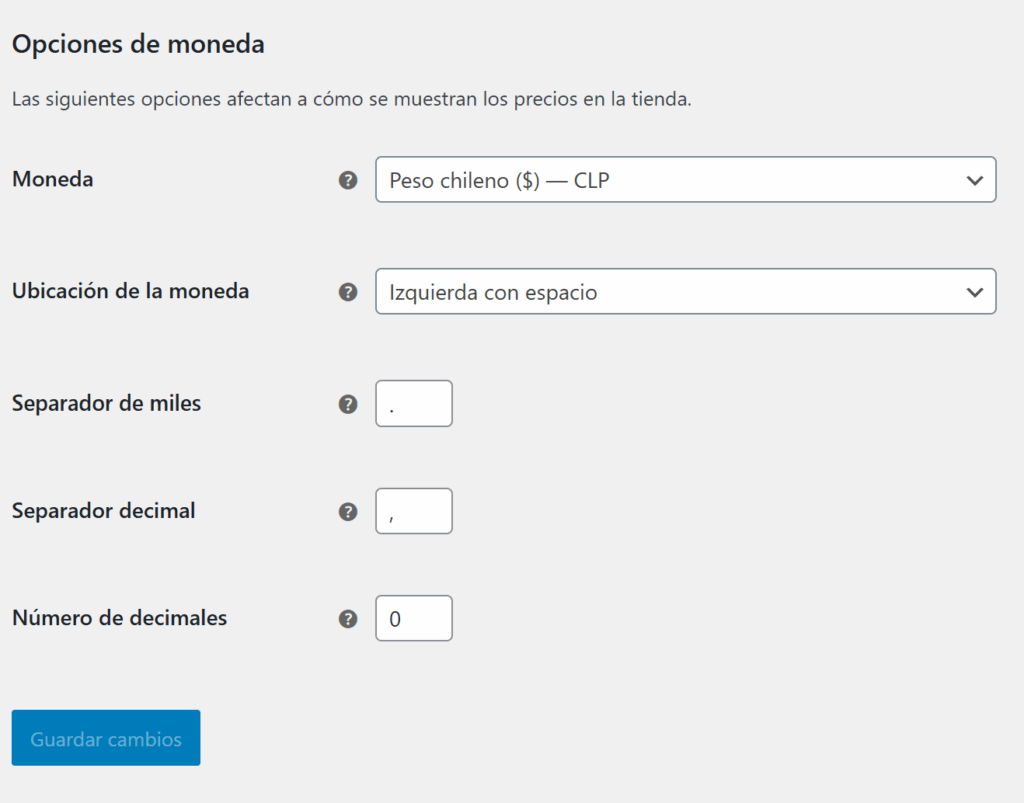
Nota Importante: Aunque configures «0 decimales», NUNCA dejes vacío el campo «Separador decimal». Debes colocar la coma (,) para que el sistema entienda que el punto (.) es exclusivamente para miles.
Paso 2: Verificar el precio en el Envío 📦
Ahora que la moneda está bien configurada, asegúrate de que el precio ingresado en el método de envío esté «limpio».
- Ve a WooCommerce > Ajustes > Envío.
- Edita tu método de envío (ej. Precio fijo).
- En el costo, escribe el número entero sin puntos ni símbolos.
Ejemplo Correcto:3990
Ejemplo Incorrecto:3.990o$3.990
Si el sistema le agrega automaticamente un punto, está bien.
Paso 3: Limpiar la Caché (¡Vital!) 🚀
Si utilizas algun cache como LiteSpeed Cache, debes limpiar este para ver los cambios.
Ejemplo si usas LSCache:
- Busca el ícono del diamante de LiteSpeed en la barra superior negra de tu WordPress.
- Haz clic en Purgar Todo (Purge All).
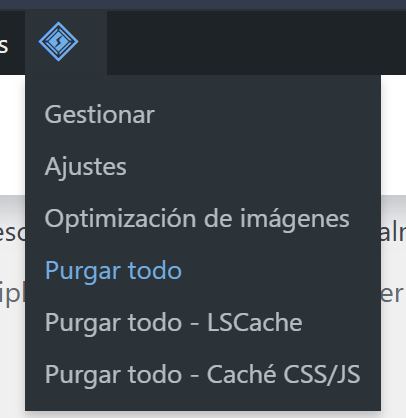
¡Listo! Ahora intenta agregar un producto al carrito nuevamente. El costo de envío debería mostrarse correctamente como $3.990 (o el valor correcto, esto es un ejemplo).
